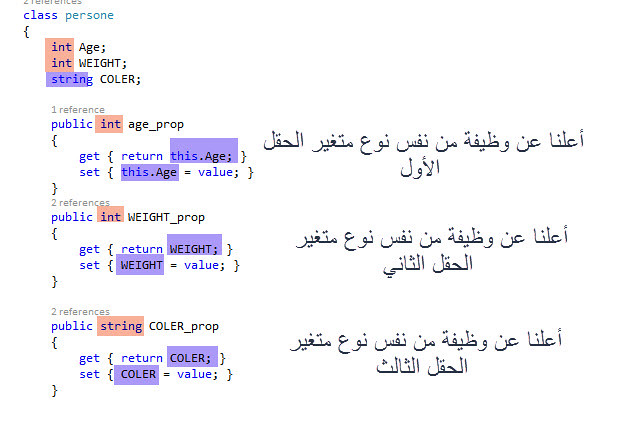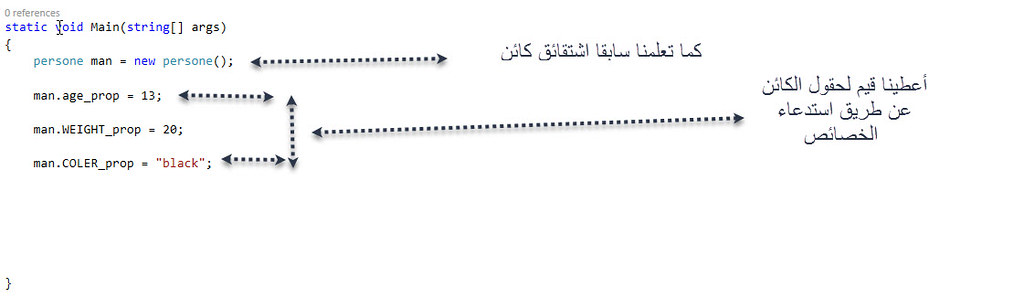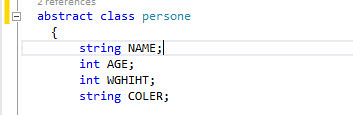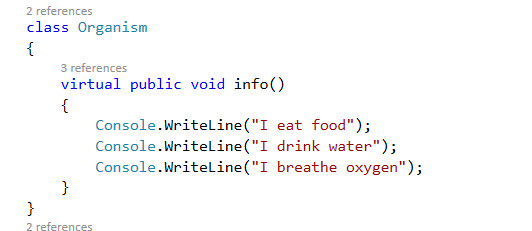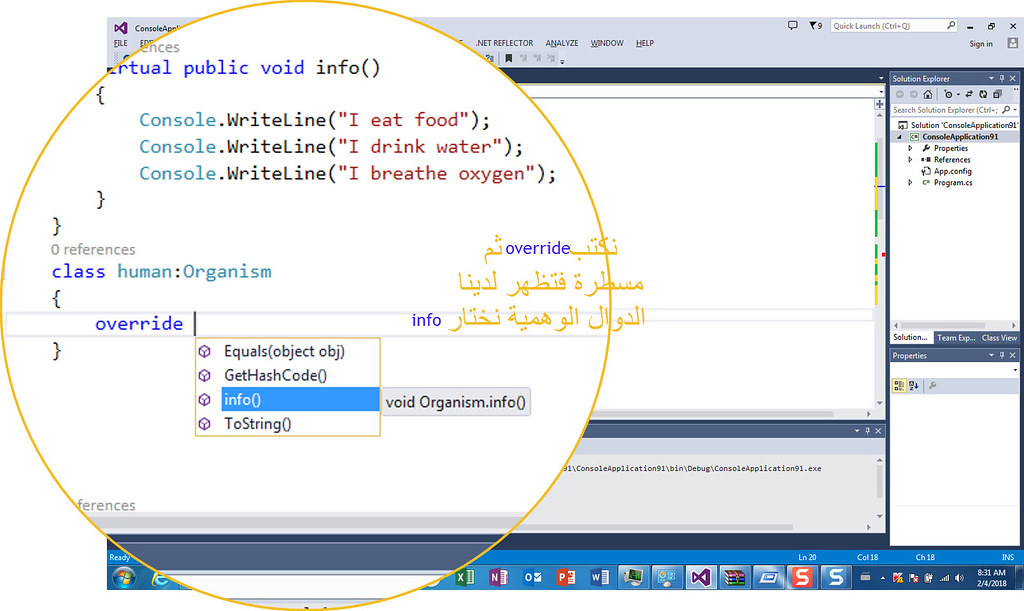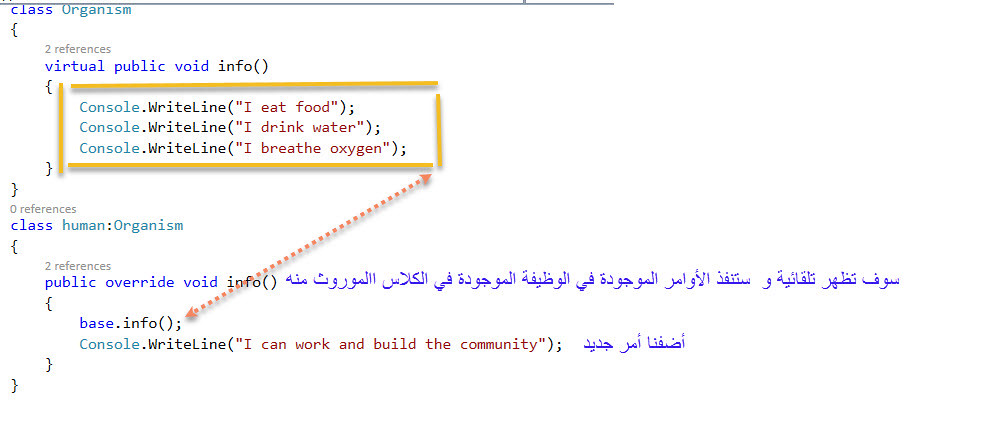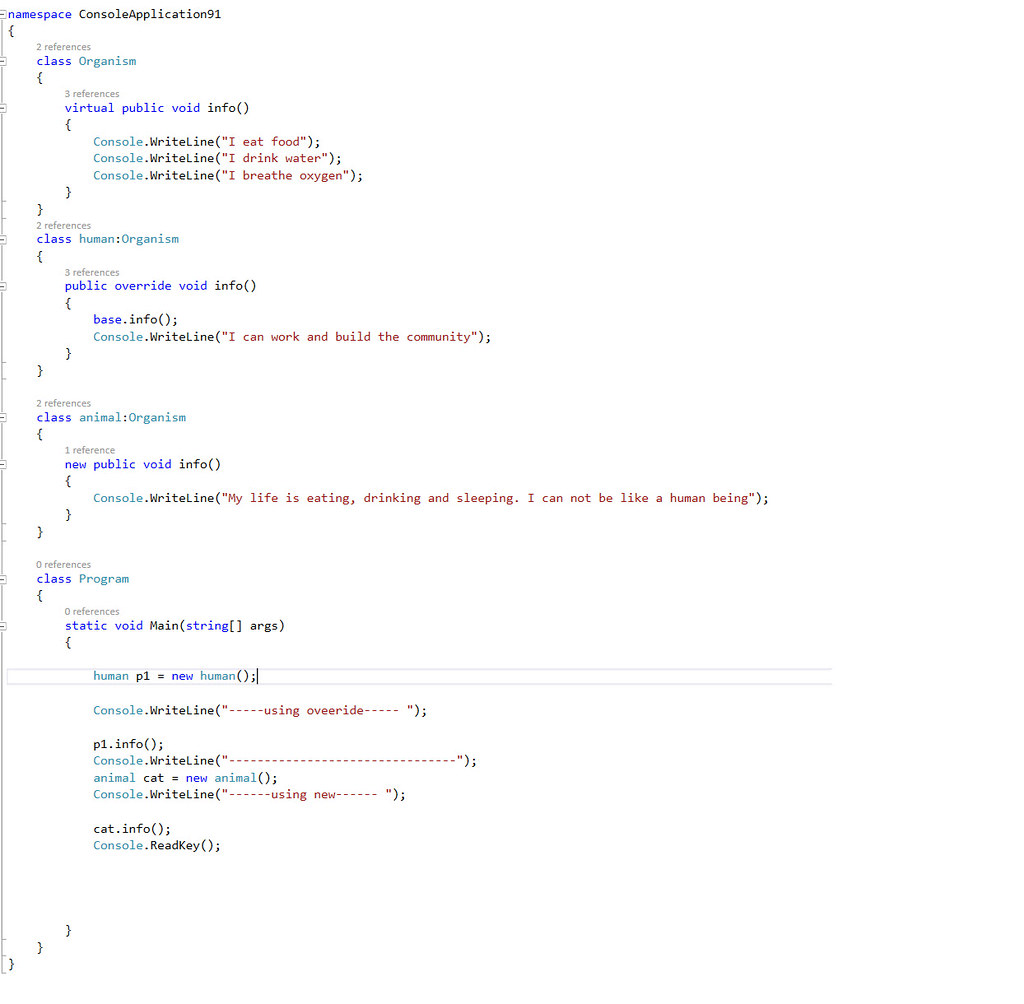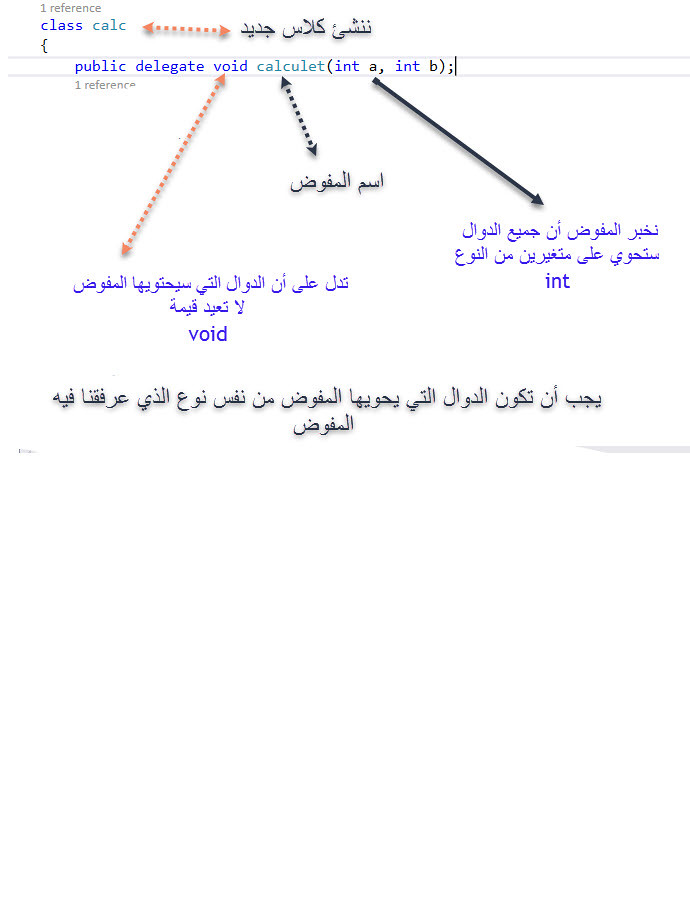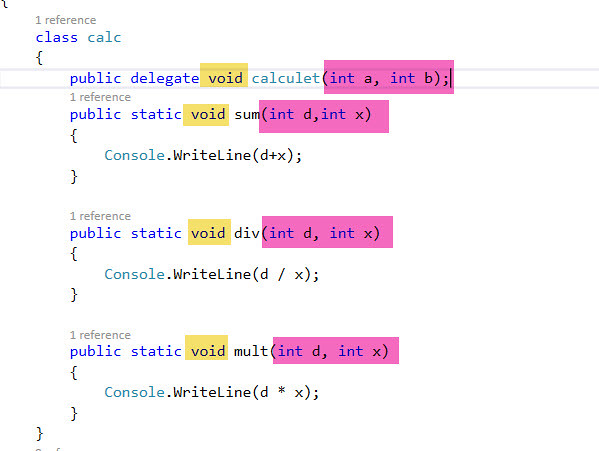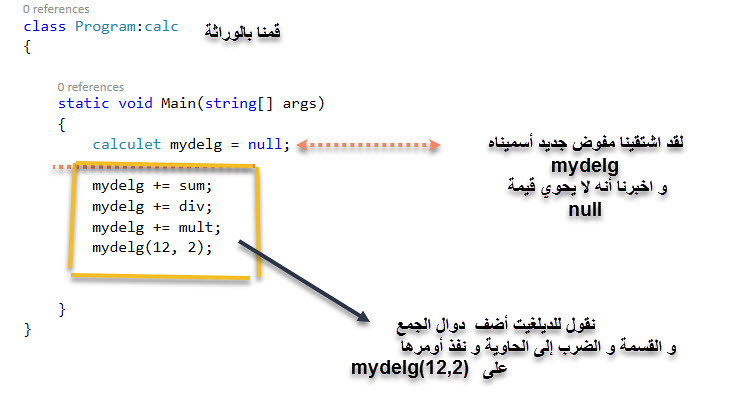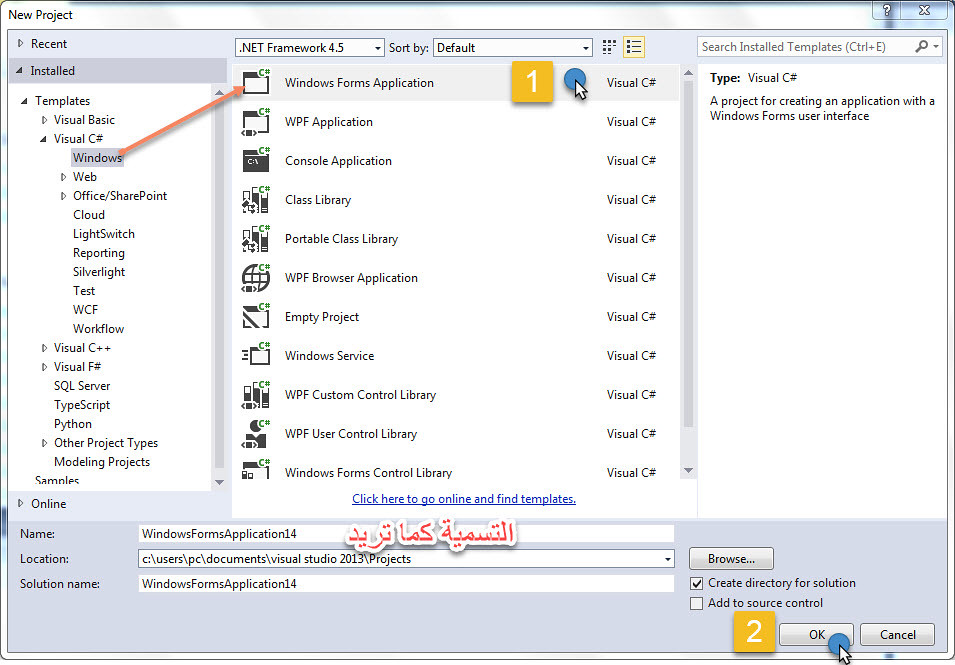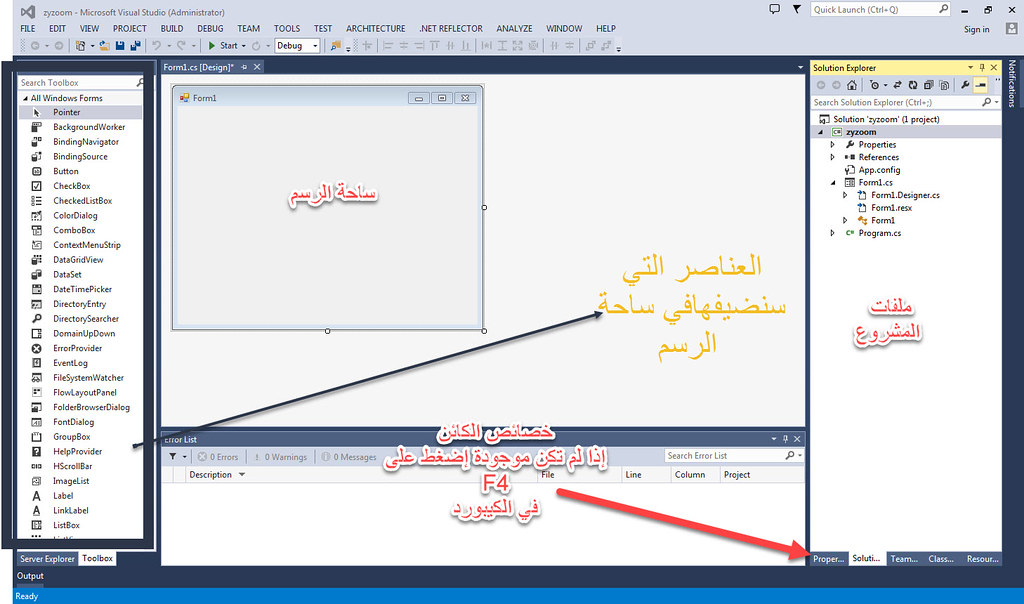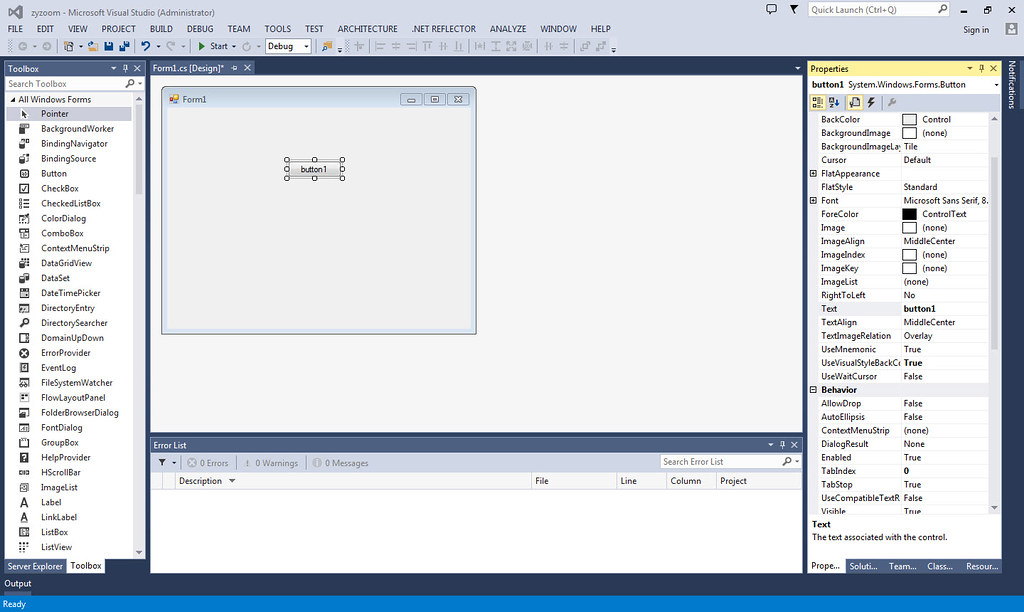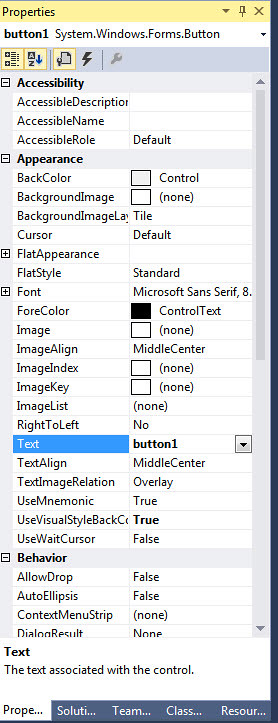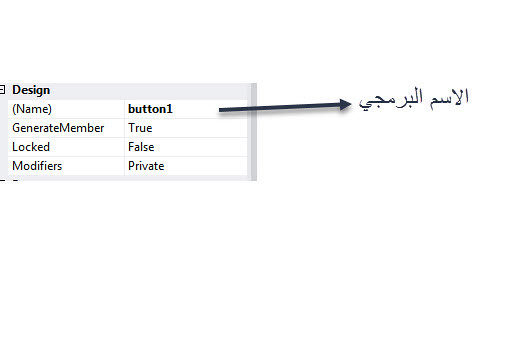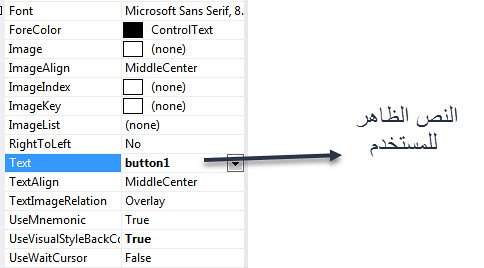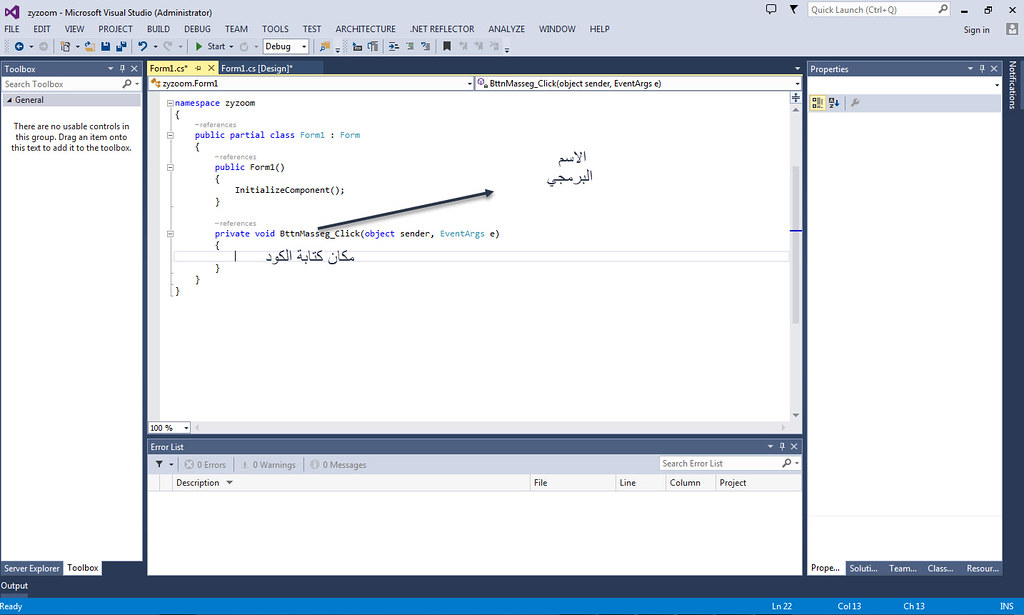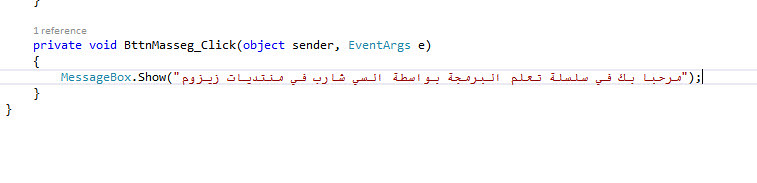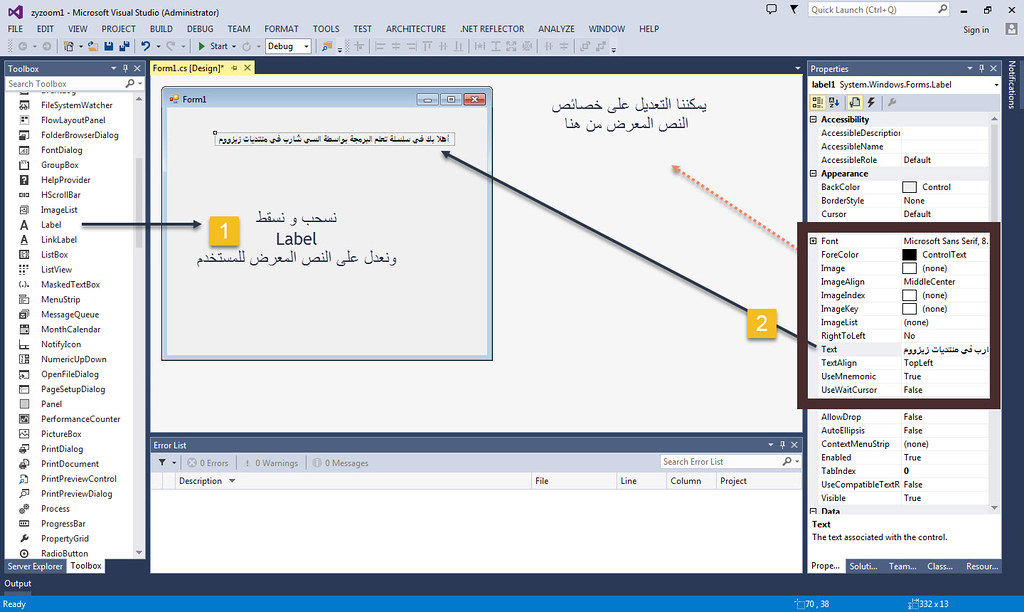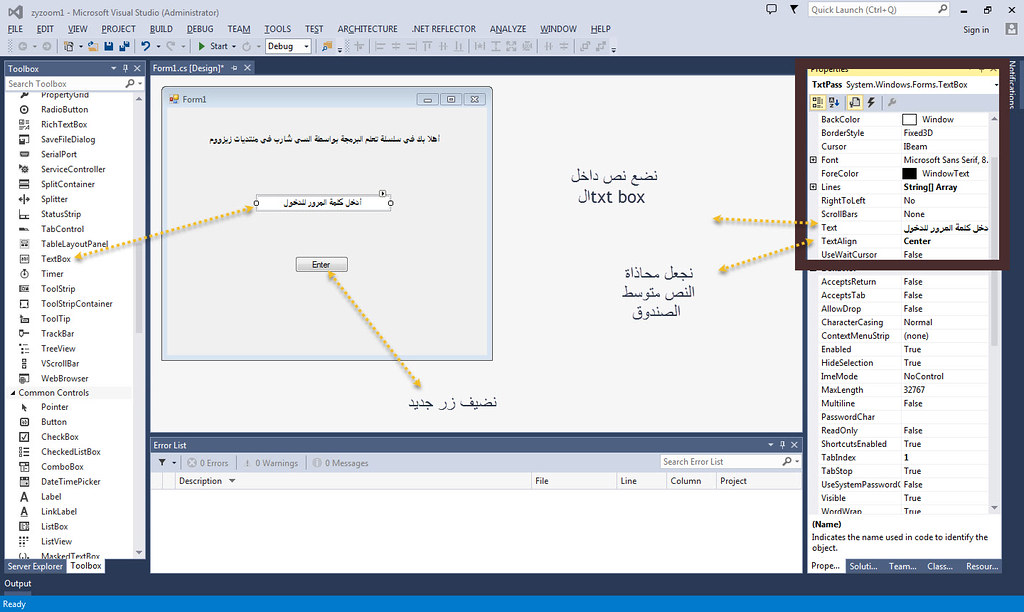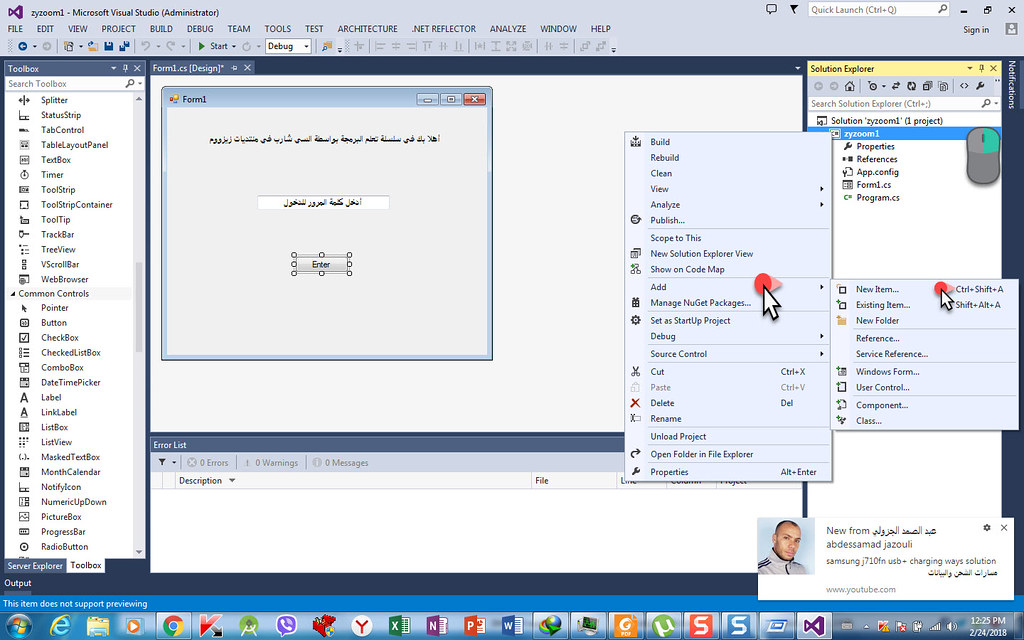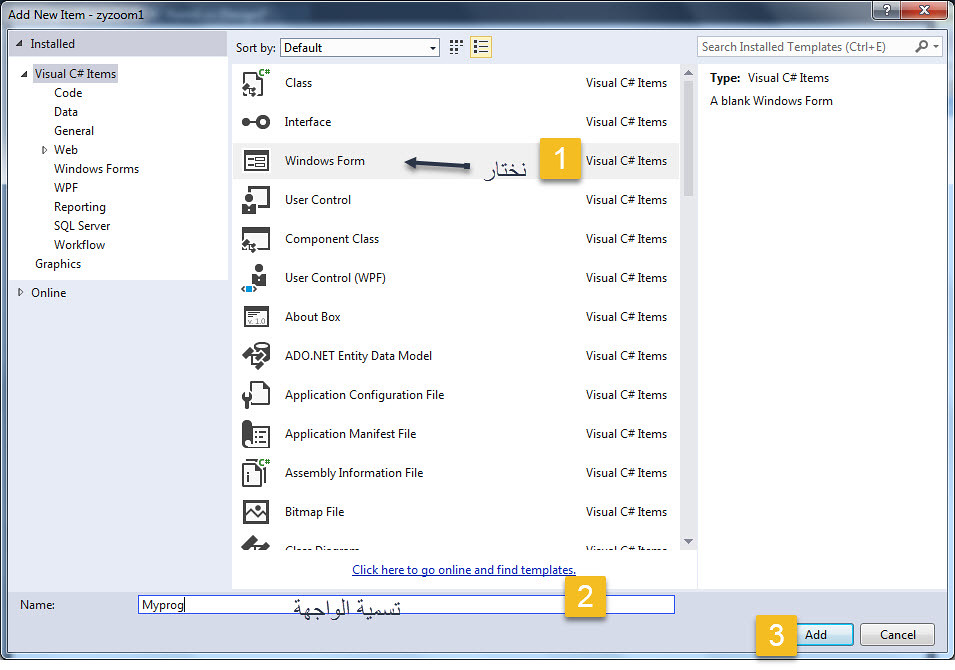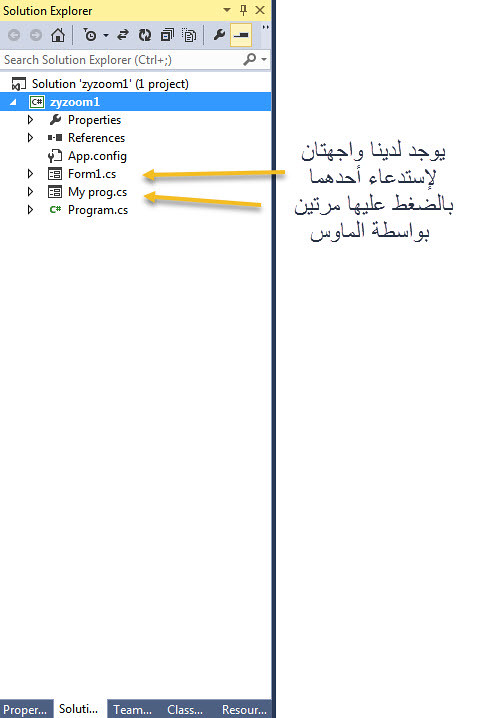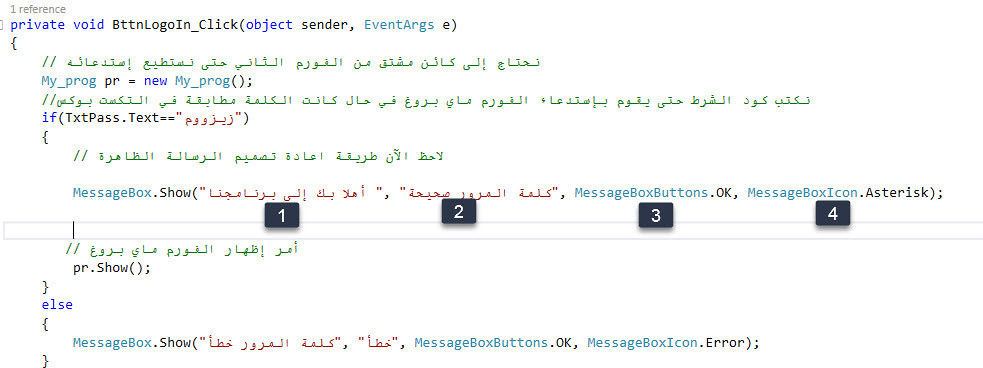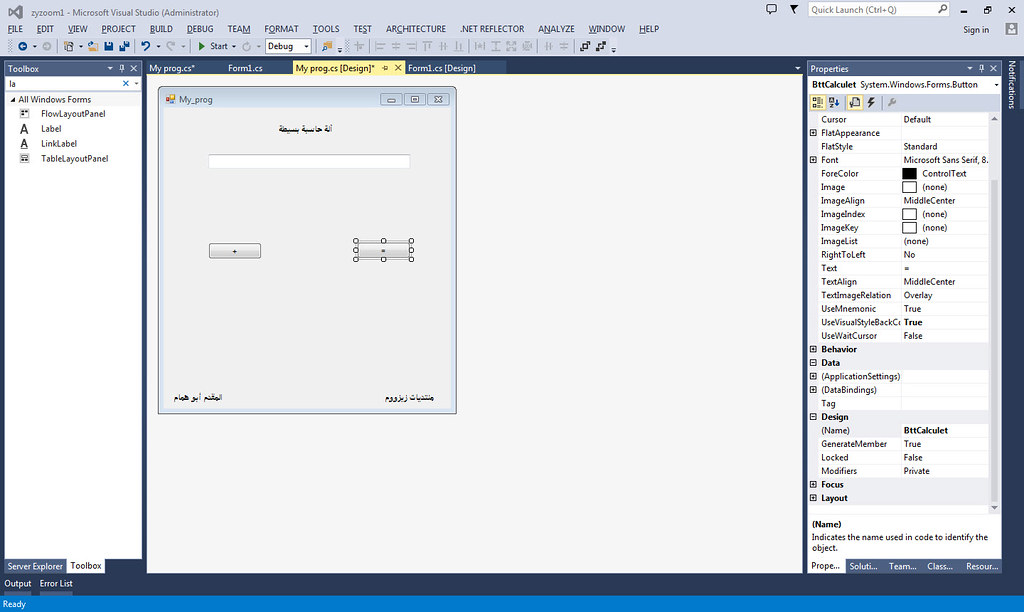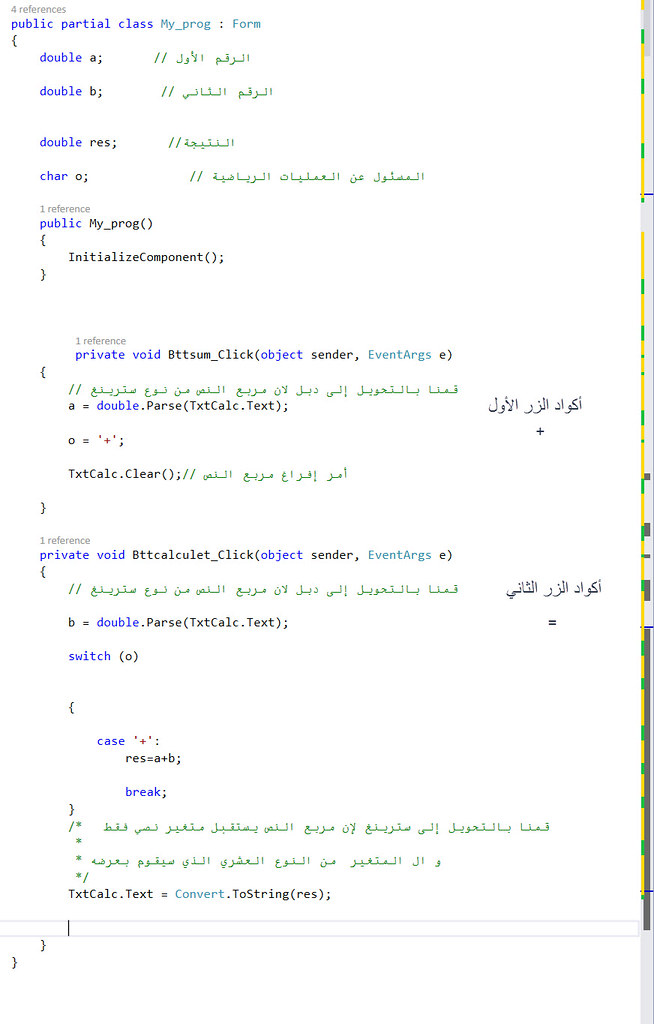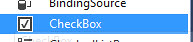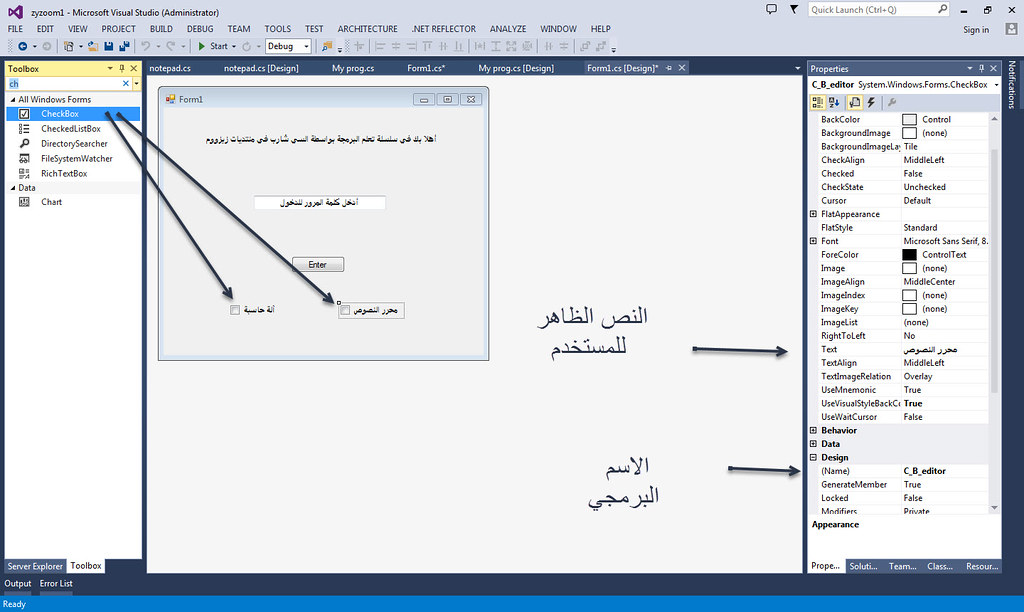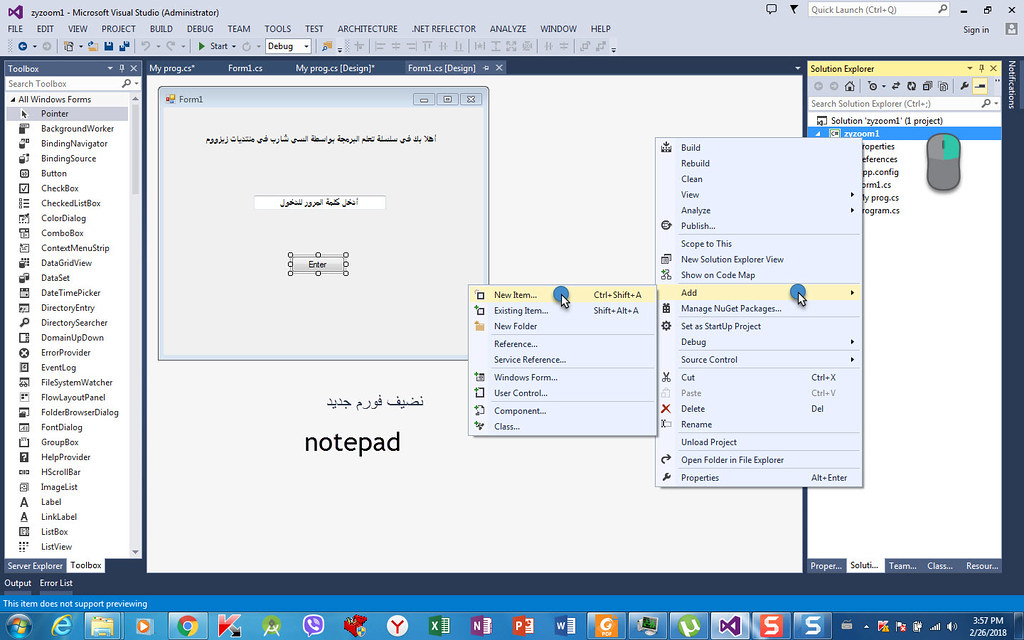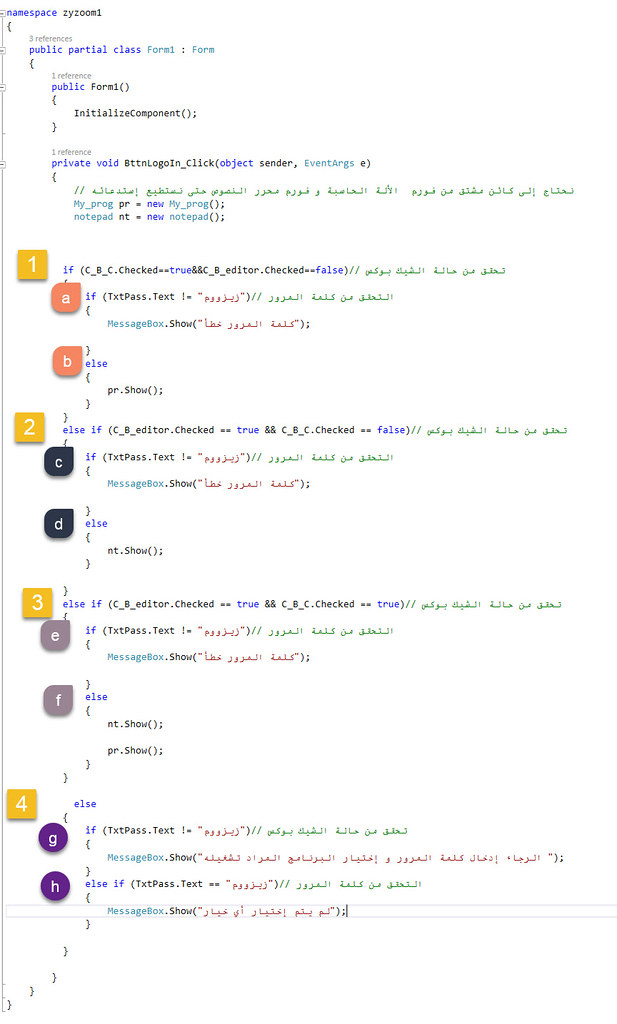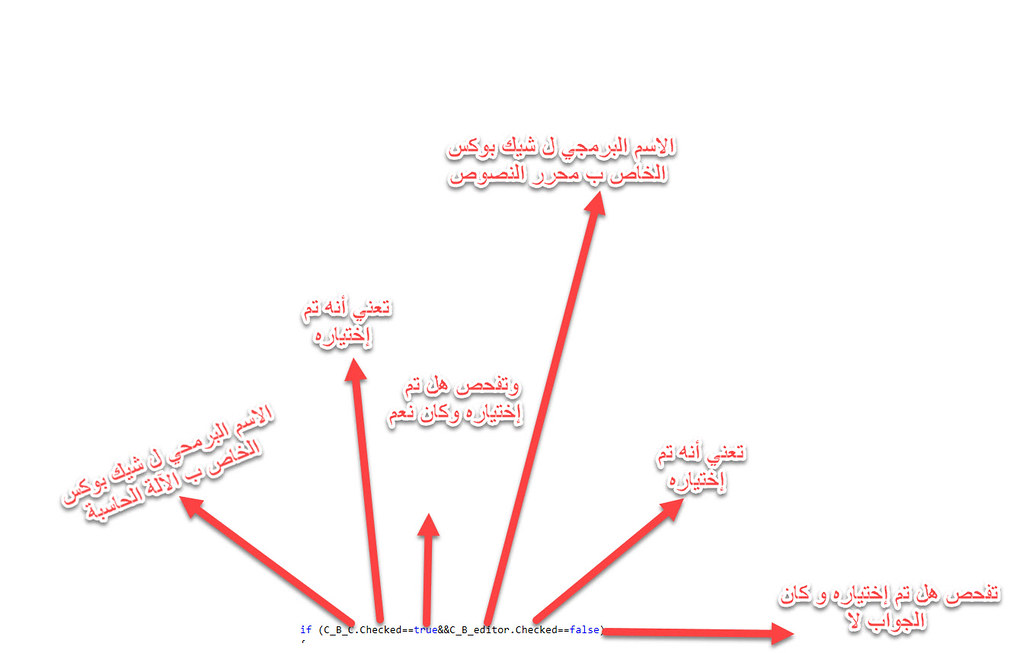المقدم بو همام
زيزوومى فضى
غير متصل
من فضلك قم بتحديث الصفحة لمشاهدة المحتوى المخفي
::وظيفة ::
يوجد في السي شارب آليات للوصول للإجرائات أو الكائنات بين الكلاسات نستخدم فيها كلمات محجوزة
والتي هي
static
public , private , protected ,internal
الوظيفة إبحث عن طرق و فروق إستخدامها مع إعطاء مثال بسيط
يوجد في السي شارب آليات للوصول للإجرائات أو الكائنات بين الكلاسات نستخدم فيها كلمات محجوزة
والتي هي
static
public , private , protected ,internal
الوظيفة إبحث عن طرق و فروق إستخدامها مع إعطاء مثال بسيط